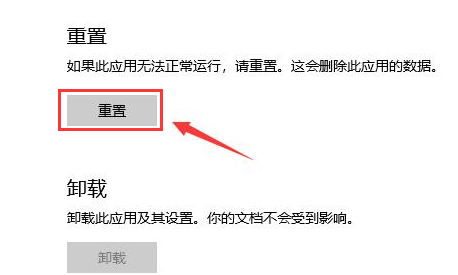在win10系统中如果我们的microsoft store默认的系统语言是英文的格式,我们想要将页面设置为中文的话该如何设置呢?一起来看看下面的教程吧。

microsoft store设置中文页面教程
1.点击桌面开始菜单中的设置选项
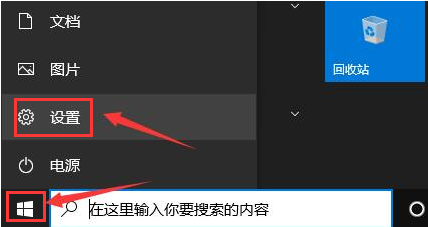
2.找到时间和语言栏目
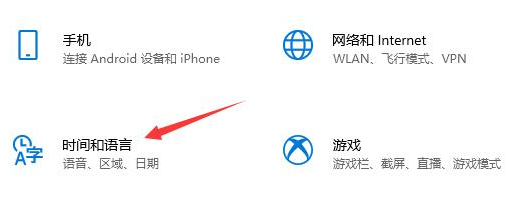
3.在区域设置一栏中,将国家或地区修改为中国
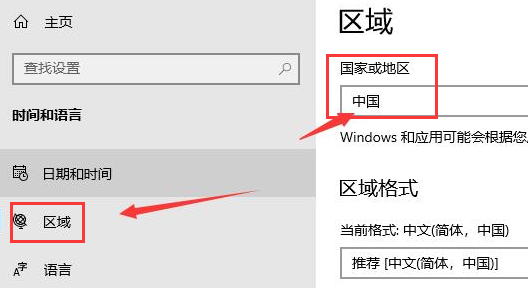
4.随后进入语言栏目,将显示语言更改为中文
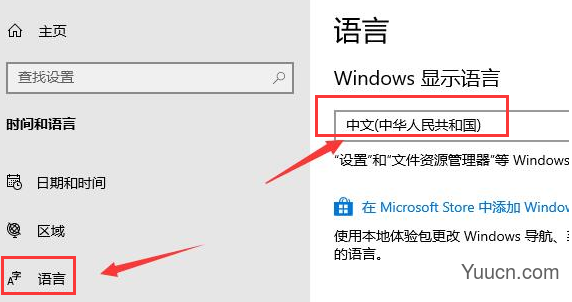
5.选择设置面板中的应用按钮
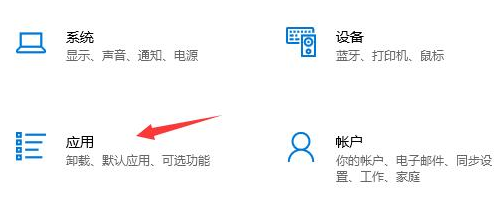
6.找到高级选项设置
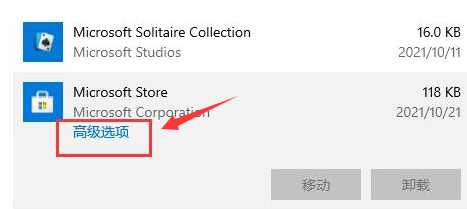
7.点击重置按钮重新打开页面即可
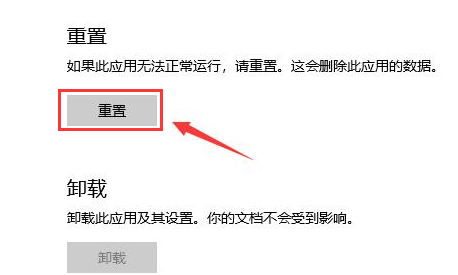
在win10系统中如果我们的microsoft store默认的系统语言是英文的格式,我们想要将页面设置为中文的话该如何设置呢?一起来看看下面的教程吧。

1.点击桌面开始菜单中的设置选项
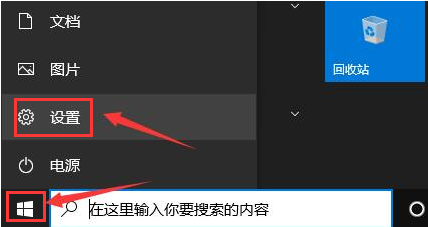
2.找到时间和语言栏目
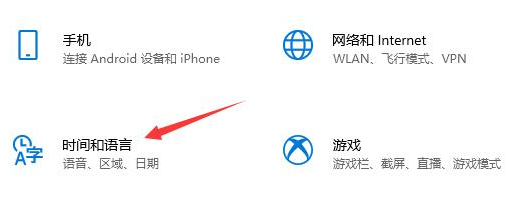
3.在区域设置一栏中,将国家或地区修改为中国
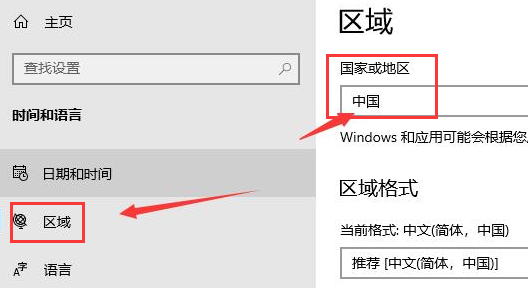
4.随后进入语言栏目,将显示语言更改为中文
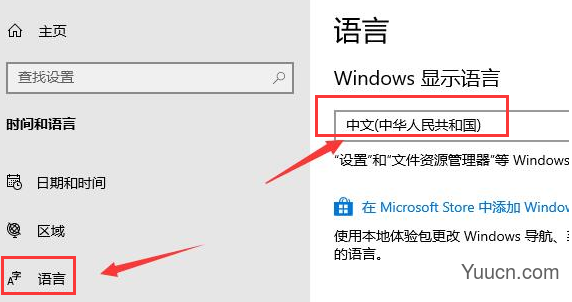
5.选择设置面板中的应用按钮
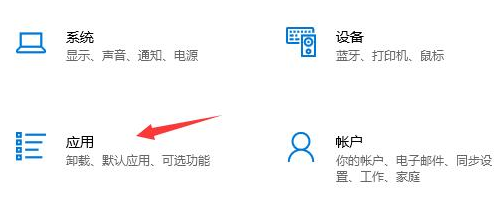
6.找到高级选项设置
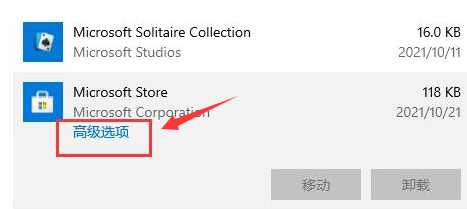
7.点击重置按钮重新打开页面即可